
Este software mantendrá sus controladores en funcionamiento, lo que lo mantendrá a salvo de errores comunes de la computadora y fallas de hardware. Verifique todos sus controladores ahora en 3 sencillos pasos:
- Descarga DriverFix (archivo de descarga verificado).
- Hacer clic Iniciar escaneo para encontrar todos los controladores problemáticos.
- Hacer clic Actualizar los controladores para conseguir nuevas versiones y evitar averías en el sistema.
- DriverFix ha sido descargado por 0 lectores este mes.
Desde Microsoft ya no es compatible Windows 7, es natural que el público en general dirija su atención al próximo sistema operativo adecuado disponible, y es Windows 10.
Mientras que aquellos que forman parte de entornos empresariales siempre pueden simplemente optar por Windows 7 Soporte extendido para las empresas, esta es solo una solución temporal, por lo que la migración a Windows 10 es su única solución viable a largo plazo.
Con el cambio en el sistema operativo, también puede sentir la necesidad de realizar un cambio en la forma en que se configuran sus particiones. Por ejemplo, al migrar de Windows 7 a Windows 10, es posible que también desee cambiar sus discos de MBR a GPT.
Es por eso que hemos creado esta guía paso a paso que le mostrará con precisión cómo puede convertir su disco MBR a GPT y estar preparado para la migración del sistema operativo.
¿Cómo convierto un MBR de Windows 7 a un GPT de Windows 10?
Nota: Se recomienda que haga una copia de seguridad de todos sus datos antes de la migración, o al menos después de la migración, en caso de que uno de los métodos enumerados a continuación falle y cause la pérdida de datos.
1. Utilice EaseUS Partition Master
EaseUS Partition Master es uno de los nombres más importantes en herramientas de partición de disco en el mercado, y por una buena razón:
- No es necesario que elimine sus volúmenes para convertir sus discos de MBR a GPT
- Puede crear un dispositivo de arranque para convertir MBR a GPT sin sistema operativo o durante la instalación de Windows
Así es como se convierte un disco de MBR a GPT sin pérdida de datos:
- Lanzamiento Maestro de particiones de EaseUS
- Haga clic derecho en el MBR disco que desea convertir
- Escoger Convierta a GPT
- Haga clic en el Ejecutar 1 operación botón en la barra de herramientas
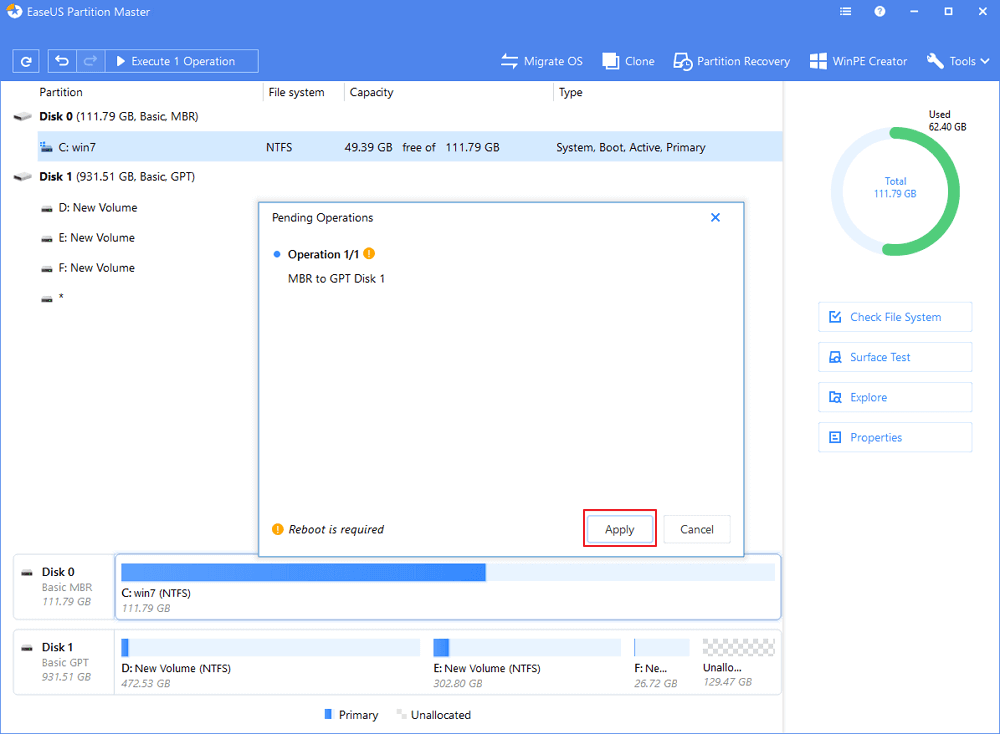
- Escoger Solicitar para iniciar la conversión
- Reanudar la PC
Este método es, con mucho, el más eficaz, ya que no es necesario limpiar los discos ni realizar copias de seguridad. Además, incluso puede usar el dispositivo de arranque creado con esta herramienta para realizar la conversión mientras actualiza de Windows 7 a Windows 10.
- Descarga EaseUS Partition Master ahora
2. Usar DiskPart
Haga una copia de seguridad de su disco y luego siga los pasos a continuación para convertir su disco MBR a GPT.
- prensa Comienzo
- Escriba cmd.
- Botón derecho del ratón Símbolo del sistema y elige Ejecutar como administrador
- Cuando vea un cuadro de diálogo que le pide permiso, haga clic en sí
- Ingrese los siguientes comandos uno por uno para eliminar todas las particiones en su disco y luego convertirlo a GPT:
- lista de disco
- seleccione el número de disco
- limpio
- convertir gpt
Nota: Puede usar este método incluso durante el proceso de instalación de Windows 10, ya que también tiene acceso al símbolo del sistema desde allí.
3. Usar administración de discos
Haga una copia de seguridad de su disco y luego siga los pasos a continuación para convertir su disco MBR a GPT.
- En Windows 10, haga clic derecho en Esta PC
- Escoger Gestionar
- Seleccione Gestión de discos
- Haga clic con el botón derecho en cada partición del disco que desea convertir y seleccione Eliminar volumen
- Haga esto hasta que haya eliminado todos los volúmenes
- Haga clic derecho en su disco duro y elija Convertir a disco GPT
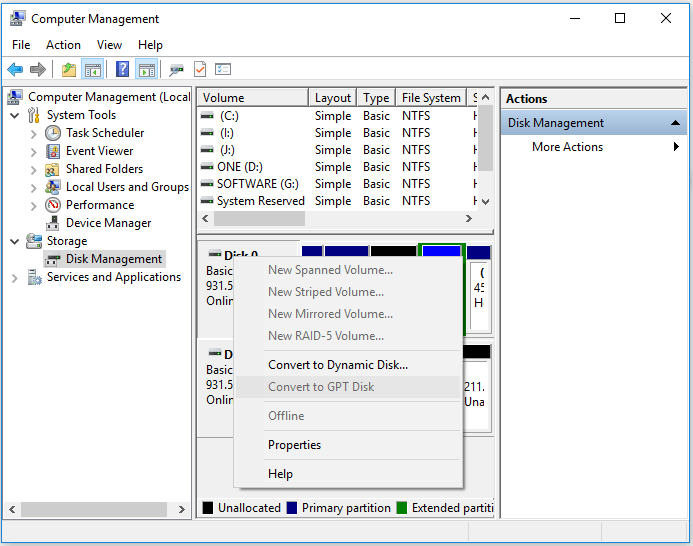
4. Utilice MBR2GPT.EXE
Microsoft ha proporcionado una solución de software llamada MBR2GPT.EXE, pero solo está disponible en Windows Creator's Update. Es mucho más complicado que las soluciones enumeradas anteriormente, y si desea más información, consulte Microsoft página de documentación sobre el asunto.
Siguiendo estos métodos, debería poder convertir su disco de MBR a GPT y estar listo para migrar de Windows 7 a Windows 10 al mismo tiempo.
¿Le resultó útil este artículo? Háganos saber qué otras cosas desea leer en la sección de comentarios a continuación.
ARTÍCULOS RELACIONADOS QUE DEBE VERIFICAR:
- Cómo transferir archivos de Live Mail de Windows 7 a Windows 10
- Cómo transferir marcadores de Windows 7 a Windows 10
- Cómo transferir programas instalados de Windows 7 a Windows 10

![Windows 10 no se puede instalar en este disco [ULTIMATE GUIDE]](/f/1bb0514464c5acd4680cbecb594e6f05.jpg?width=300&height=460)